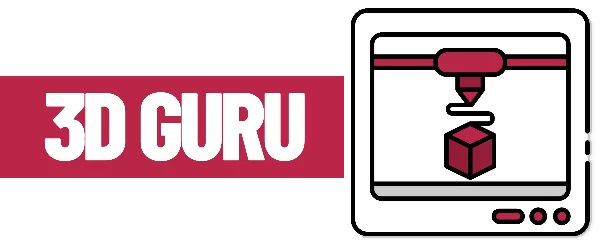L’impression 3D nous a permis de construire tout ce à quoi nous pouvons penser. Cependant, quel est l’intérêt lorsque nous n’avons pas l’expertise pour apporter nos conceptions sur des fichiers 3D ?
Une imprimante 3D ne peut fonctionner que si elle est alimentée par un fichier numérique. Par conséquent, si vous pensez que la modélisation 3D n’est pas si nécessaire lors de l’impression 3D, vous devez reconsidérer cette idée. Lors de l’apprentissage de l’impression 3D,
La modélisation 3D semble être la tâche la plus difficile. De nombreux nouveaux arrivants qui n’ont jamais travaillé avec un outil de conception 3D peuvent trouver cela complètement déroutant lorsqu’ils essaient de réaliser un objet 3D via un écran 2D. Cela semble un peu bizarre. Cependant, plus maintenant.
3D Slash a rendu l’ensemble du processus amusant et en même temps productif. Spécialement conçue pour les enfants et les débutants, la courbe d’apprentissage 3D Slash est simple et facile à comprendre.
Si vous avez ignoré la pléthore d’avantages que l’impression 3D peut offrir à votre entreprise uniquement parce que vous ne savez pas comment modéliser en 3D, essayez 3D Slash.
Vous seriez étonné par l’interface conviviale qui vous mènerait en douceur vers le fichier STL final.
Ceux qui ont essayé d’autres outils alternatifs sauront tout de suite la différence. Si vous avez échoué à plusieurs reprises et que la modélisation 3D ne semble pas votre fort, cela pourrait être votre ticket vers le succès.
Qu’est-ce que le logiciel 3D Slash ?
As-tu joué Minecraft jamais? Barre oblique 3D est un logiciel de modélisation, cependant, on dirait qu’il a été beaucoup inspiré par le jeu Minecraft qui se joue en plaçant et en cassant des blocs. Utilisant un peu le même concept, 3D Slash utilise les blocs de construction pour créer des modèles.
Le logiciel 3D slash permet de travailler facilement avec les bases de la modélisation 3D. Une fois que vous maîtrisez cela, ce qui ne prendra pas plus de quelques heures, vous pouvez commencer à plonger dans la zone de l’expert.
Le logiciel est gratuit et peut vous aider dans les premières phases de la modélisation 3D de la manière la plus simple possible.
L’ajout et la suppression des blocs pixélisés pour créer des modèles semblent être une tâche facile. Cependant, vous pouvez certainement augmenter la complexité des modèles à votre guise.
Ce qui rend 3D Slash si incroyable, c’est sa capacité à être aussi simple qu’un morceau de gâteau et à devenir complètement complexe lorsque vous le souhaitez. Cela permet également de créer facilement des modèles difficiles.
De plus, si vous êtes un débutant complet et que vous n’êtes pas assez confiant pour repartir de zéro, vous pouvez toujours utiliser les fichiers existants pour l’édition. Simplement en téléchargeant le des tonnes de fichiers STL en ligne disponibles gratuitement, vous pouvez commencer à éditer votre premier modèle en quelques minutes à l’aide de 3D Slash.
le Site web de Slash 3D dispose de toutes les informations et astuces nécessaires liées à son utilisation. Si vous êtes témoin d’essais et d’erreurs, ne vous laissez pas submerger.
Cela arrive à tous ceux qui commencent pour la première fois. Mais les choses deviennent plus faciles rapidement lorsque c’est le Slash 3D que vous essayez pour la modélisation 3D.
L’outil est aussi bon pour les experts que pour les débutants. Ceux qui sont déjà dotés de compétences en modélisation 3D peuvent apprendre l’outil avec peu de différence par rapport aux autres logiciels populaires tels que FreeCAD, SketchUp, etc.
Par exemple, l’extrusion est remplacée par les boutons « Copier et coller » et « Pousser ». D’autres commandes telles que balayage, révolution peuvent être effectuées à l’aide des boutons imités.
Une fois que vous avez terminé avec la modélisation 3D, vous avez trois options. Vous pouvez soit exporter le modèle vers des sites Web proposant des services d’impression 3D, soit le télécharger vers le référentiel de fichiers numériques en ligne.
Vous pouvez même l’enregistrer en tant que fichier STL et l’envoyer à l’imprimante 3D pour imprimer le modèle immédiatement.
Vous pouvez travailler soit avec la version téléchargeable du logiciel, soit avec la version Web. Pour accéder à l’un d’entre eux, vous pouvez simplement visiter le site Web de 3D Slash.
Comment travailler avec 3D Slash
Comme déjà mentionné, ce n’est pas du tout sorcier de travailler avec 3D Slash, même lorsque vous l’essayez pour la première fois.
Pour commencer, sélectionnez un cuboïde qui est une boîte pleine. Vous pouvez encore le diviser en huit blocs de taille identique. Chacune de ces cases peut être divisée en huit cases identiques et ainsi de suite.
Il existe deux outils disponibles avec la barre oblique 3D pour supprimer ou ajouter des blocs. L’outil marteau peut être utilisé pour retirer les blocs en excès et l’outil truelle est accessible pour ajouter des blocs. Vous pouvez facilement sélectionner la taille des blocs.
La taille maximale du bloc d’origine est égale à la taille d’impression. De plus, vous ne pourrez pas ajouter de blocs qui ne correspondent pas au bloc d’origine.
Cela permet d’éviter les échecs d’impression. Les autres outils disponibles sont Chisel qui supprime tous les cubes d’une rangée, Pulpwood qui ajoute les cubes à la rangée, Drill qui efface tous les cubes de la zone sélectionnée et les boutons Annuler ou Rétablir.
Si vous travaillez avec la version 1.1 et non la précédente, vous trouverez quelques boutons supplémentaires indisponibles avec l’ancienne version :
Pinceau: Vous pouvez sélectionner la couleur désirée et peindre les cubes simplement en cliquant dessus.
Pipette: Si vous souhaitez sélectionner la couleur du modèle, il vous suffit d’utiliser cet outil et de cliquer sur la couleur du modèle. Il choisira instantanément la couleur en cliquant sur le modèle sans que vous ayez besoin de chercher dans toute la palette de couleurs.
Seau: Pour colorer la zone sélectionnée, vous pouvez utiliser ce bouton.
Il existe divers autres boutons et sont faciles à utiliser. L’image peinte ici sur la façon de travailler avec 3D Slash peut vous inciter à l’essayer. Après tout, cela ressemble tellement à l’outil de peinture que nous utilisions sur nos ordinateurs lorsque nous étions jeunes.
3D Slash est un concept facile à comprendre. Même lorsque vous n’êtes pas doué avec les ordinateurs, ce logiciel spécifique n’est pas si difficile.
Vous seriez surpris de voir vos progrès grimper le graphique en un rien de temps. De plus, il est amusant de travailler avec cet outil qui le rend encore plus simple.
3D Slash Review : savoir-faire
Outre les différents boutons et commandes, la gestion de la taille et l’achèvement de la conception sont également facilités avec 3D Slash.
Bien qu’il puisse être intimidant d’agrandir ou de zoomer les modèles lors de leur conception, avec 3D Slash, c’est tellement simple.
Sélection d’une zone :
La sélection de la zone fonctionne de manière intuitive à l’aide de trois règles différentes avec des codes de couleur. Au bas de la fenêtre de conception, vous trouverez deux règles : Rouge et Bleu.
Pour définir la largeur de la zone, utilisez le rouge et pour sélectionner la profondeur, les bleus sont pratiques. Vous disposez également d’une règle verte pour sélectionner la hauteur du modèle.
Cela se trouve à l’extrémité droite de la fenêtre de conception. En utilisant les deux curseurs pour chaque règle, on peut définir correctement les coordonnées pour chaque zone de sélection.
L’outil propose également trois modes de rendu. L’un des modèles solides. Cela montre le modèle tel qu’il serait de l’extérieur.
Les deux autres modes sont des modes « intermédiaires ». Un mode affiche la zone sélectionnée selon les instructions mentionnées ci-dessus et l’autre montre le filaire, la zone en dehors de la zone de sélection. On peut basculer entre ces deux modes.
Il y a beaucoup de choses que l’on peut accomplir en utilisant les commandes disponibles avec 3D Slash. En explorant le logiciel, vous apprenez à connaître les nuances des choses possibles avec 3D Slash.
Ce n’est pas parce qu’il est simple qu’il est moins productif que tout autre outil complexe disponible pour la modélisation 3D.
3D Slash 2.0 – Quoi de neuf ?
La nouvelle version est encore meilleure. La sortie de 3D Slash 2.0 nous a permis de travailler avec plus de fonctionnalités et de nuances de modélisation 3D.
La nouvelle version a rendu la modélisation 3D encore plus facile et accessible qu’auparavant. On peut faire des choses qui n’étaient pas possibles avec l’ancienne version.
En ajoutant de nouvelles fonctionnalités à l’outil déjà génial, les avantages ont été doublés.
Alors, découvrons ce qui a été improvisé au niveau supérieur avec la version 2.0.
Introduction du mode Logo à l’application de bureau :
Avant la sortie de la version 2.0, le mode logo n’était disponible qu’avec l’application Web. Cependant, après la sortie de 3D Slash 2.0, l’application de bureau a également bénéficié du mode logo. Qu’est-ce qu’un mode logo et pourquoi tout le monde est-il si enthousiaste à ce sujet ?
Grâce au mode Logo, il suffit d’importer un fichier image de logo 2D et de laisser le logiciel créer le logo 3D correspondant.
Cependant, le mode texte est toujours uniquement avec l’application Web et non avec l’outil de bureau. Semblable au mode logo, le mode texte peut être utilisé pour créer un texte 3D simplement en tapant le texte formaté.
Sélection à l’aide de la couleur :
Une nouvelle fonctionnalité a été introduite dans le logiciel. Maintenant, on peut sélectionner la zone en choisissant la couleur. C’est vraiment utile en pratique. Et, permet d’économiser beaucoup de temps dans la sélection des zones avec une seule couleur.
Tâche en un clic :
Des commandes telles que redimensionner, déplacer, combiner et retourner peuvent être exécutées en un seul clic. Est-ce que ça peut aller mieux maintenant ?
Introduction du mode haute définition :
Avec les anciennes versions, le mode standard était la seule option disponible. Cela a permis la taille du cube de 1/2 à 32 mm. Celui-ci était disponible en tant que modèle de base avec les anciennes versions. Cependant, avec le mode haute définition, on peut sélectionner des tailles plus petites en ajoutant 1/8 et ¼ à la barre d’outils.
Plus besoin de changer :
Désormais, avec la dernière version, il n’est plus nécessaire de basculer souvent entre le mode basique et le mode expert lors de la modélisation 3D.
En effet, les fonctionnalités disponibles avec le mode expert ont été ajoutées à la boîte à outils. Par conséquent, les applications de bureau et Web ont des ensembles de fonctionnalités similaires, à l’exception du mode texte qui n’est pas disponible avec l’application de bureau.
Insertion facile :
Avec la nouvelle mise à jour, vous pouvez facilement insérer une forme arrondie ainsi qu’un fichier OBJ ou STL dans le modèle.
Avec toutes les nouvelles fonctionnalités, il y a eu une énorme amélioration dans la façon dont le logiciel fonctionnait auparavant. C’est devenu plus facile pour tout le monde.
Que ce soit la sélection de zone ou les commandes de copier-coller, tout a été simplifié. On peut travailler avec le logiciel sans se soucier d’avoir une expérience préalable.
En bref, vous pouvez commencer tout de suite et continuer à progresser au fur et à mesure que vous grandissez avec votre expérience de la modélisation 3D. C’est possible avec 3D Slash.
La conclusion
Avez-vous déjà essayé d’utiliser un outil de modélisation 3D et vous êtes-vous senti complètement noirci ? C’est très courant. Bien que la compétence ne soit même pas proche de la science des fusées, elle est assez difficile.
Et, lorsqu’il s’agit d’apprendre par vous-même, vous ne trouverez peut-être pas l’idée très utile. De nombreux débutants qui n’ont jamais essayé la conception 3D auparavant dépendent toujours de référentiels gratuits pour télécharger les fichiers STL et font des compromis avec la conception déjà créée par quelqu’un d’autre.
Ceux qui aiment le faire eux-mêmes n’aiment pas l’idée de copier les créations de quelqu’un d’autre. Et si le design que vous aimez ne correspond pas à la zone d’impression de votre imprimante 3D ? Même pour les modifications les plus simples, vous devrez peut-être dépendre de quelqu’un d’autre.
Tout cela se produit à cause de la complexité des logiciels de modélisation 3D auxquels nous avons peur d’être confrontés. Mais, avec 3D Slash, vous pouvez oublier ces soucis et commencer à créer vos conceptions uniquement en l’utilisant pendant quelques jours, voire quelques heures.
Le logiciel amusant, conçu pour diffuser l’apprentissage 3D, a été accepté avec succès comme l’un des outils de modélisation 3D les plus simples.
De plus, pour les experts, cet outil est un excellent choix. Avec autant de fonctionnalités et d’avantages, on peut se familiariser avec le savoir-faire de l’outil tout en s’amusant à découvrir le logiciel. Commencez tout simplement et 3D Slash vous mènera à votre conception la plus attendue en quelques étapes simples.